क्या आप सीखना चाहते हैं कि लाइटकोइन खनन पूल स्थापना कैसे करें? इस ट्यूटोरियल में, हम आपको दिखाने के लिए जा रहे हैं कि उबंटू लिनक्स चलाने वाले कंप्यूटर का उपयोग करके लाइटकोइन खनन पूल कैसे स्थापित करें और यूनिफाइड नोड ओपन माइनिंग पोर्टल को यूएनओएमपी के रूप में भी जाना जाता है।
हार्डवेयर सूची:
निम्नलिखित खंड इस लाइटकोइन ट्यूटोरियल को बनाने के लिए उपयोग किए जाने वाले उपकरणों की सूची प्रस्तुत करता है।
ऊपर सूचीबद्ध हार्डवेयर का हर टुकड़ा अमेज़ॅन वेबसाइट पर पाया जा सकता है।
सॉफ्टवेयर सूची:
यहां सॉफ़्टवेयर की एक सूची दी गई है जिसे हम इस लाइटकोइन नोड स्थापना ट्यूटोरियल बनाने के लिए उपयोग करते थे।
हम इस सॉफ्टवेयर को डाउनलोड करने के दो तरीके प्रदान करते हैं।
Litecoin Playlist:
इस पृष्ठ पर, हम लाइटकोइन से संबंधित वीडियो की एक सूची तक त्वरित पहुंच प्रदान करते हैं।
नामित हमारे यूट्यूब चैनल की सदस्यता लेने के लिए मत भूलना VirtualCoin.
लाइटकोइन संबंधित ट्यूटोरियल:
इस पृष्ठ पर, हम लाइटकोइन से संबंधित ट्यूटोरियल की सूची में त्वरित पहुंच प्रदान करते हैं।
ट्यूटोरियल - लाइटकोइन नोड स्थापना
सबसे पहले, आपको पूरी तरह से कार्यात्मक लाइटकोइन नोड स्थापना की आवश्यकता है।
उबंटू लिनक्स कंसोल पर, BerkleyDB पैकेज को स्थापित करने के लिए निम्न आदेशों का उपयोग करें:
# add-apt-repository ppa:bitcoin/bitcoin
# apt-get update
# apt-get install libdb4.8-dev libdb4.8++-dev
काम करने के लिए आपको बर्कले डीबी संस्करण 4.8 का उपयोग करना होगा।
आवश्यक पुस्तकालयों और आवश्यक संकुल को स्थापित करने के लिए निम्न आदेशों का उपयोग करें:
# apt-get install libboost-all-dev libzmq3-dev libminiupnpc-dev
# apt-get install curl git build-essential libtool autotools-dev
# apt-get install automake pkg-config bsdmainutils python3
# apt-get install software-properties-common libssl-dev libevent-dev
नोड सॉफ़्टवेयर में निर्देशिका बनाएं और लाइटकोइन पैकेज डाउनलोड करें।
# mkdir /downloads
# cd /downloads
# git clone https://github.com/litecoin-project/litecoin.git
लाइटकोइन नोड सॉफ़्टवेयर संकलित करें और इंस्टॉल करें।
# cd litecoin
# ./autogen.sh
# ./configure
# make
# cd src
# install -sv litecoind litecoin-cli /usr/local/bin/
लाइटकोइन कॉन्फ़िगरेशन फ़ाइल बनाएं और उपयोगकर्ता नाम और पासवर्ड चुनें।
# mkdir ~/.litecoin
# vi $HOME/.litecoin/litecoin.conf
rpcuser=virtualcoin2018
rpcpassword=kamisama123
हमारे उदाहरण में, हम उपयोगकर्ता नाम वर्चुअलकोइन2018 और पासवर्ड kamisama123 चुनते हैं।
निम्न आदेश का उपयोग कर लाइटकोइन नोड डिमन शुरू करें:
# litecoind -daemon
ब्लॉकचेन के सिंक्रनाइज़ेशन को समाप्त करने के लिए प्रतीक्षा करें।
ब्लॉकचेन सिंक्रनाइज़ेशन में दिन या सप्ताह लग सकते हैं।
ब्लॉकचेन सिंक्रनाइज़ेशन की स्थिति को सत्यापित करने के लिए निम्न आदेश का उपयोग करें:
# tail -f ~/.litecoin/debug.log
यहां आपके लाइटकोइन नोड को प्रबंधित करने के लिए उपयोगी आदेशों की एक सूची दी गई है।
# litecoin-cli getinfo
# litecoin-cli getblockchaininfo
# litecoin-cli getnetworkinfo
# litecoin-cli getwalletinfo
# litecoin-cli getpeerinfo
ट्यूटोरियल - लाइटकोइन खनन पूल
लाइटकोइन नोड स्थापना को खत्म करने के बाद, हम लाइटकोइन खनन पूल स्थापना शुरू कर सकते हैं।
आपको लाइटकोइंड वॉलेट पता प्राप्त करने के लिए निम्न आदेश का उपयोग करें।
अपने लाइटकोइन पते पर ध्यान दें।
# litecoin-cli getnewaddress
LbGyPoBVopHyVb621Au1i85F96iPbRQTca
आवश्यक सॉफ़्टवेयर स्थापित करने के लिए निम्न आदेश का उपयोग करें:
# apt-get install npm nodejs nodejs-legacy redis-server
# curl https://raw.githubusercontent.com/creationix/nvm/v0.16.1/install.sh | sh
# source ~/.profile
कंप्यूटर को रीबूट करें और लाइटकोइन नोड को पुनरारंभ करें।
# reboot
# litecoind -daemon
कंप्यूटर को रिबूट करने के बाद, आपको सॉफ़्टवेयर स्थापना को समाप्त करने की आवश्यकता है।
# cd /downloads
# nvm install 0.10.25
# nvm use 0.10.25
# git clone https://github.com/UNOMP/unified-node-open-mining-portal.git unomp
# cd unomp
# npm update
अब, बुनियादी विन्यास फाइलें बनाते हैं।
# cp config.json.example config.json
# cd pool_configs
# cp litecoin.json.example litecoin.json
# vi litecoin.json
हमारी कॉन्फ़िगरेशन से पहले मूल फ़ाइल यहां दी गई है:
{
"enabled": false,
"coin": "litecoin.json",
"auxes": [ // Defines auxillery coins
{
"coin": "lottoshares.json",
"daemons": [ // It is reccomended to supply multiple daemons here for redundancy
{
"host": "127.0.0.1",
"port": 23327,
"user": "lottosharesrpc",
"password": "By66dCmyX44uUbA7P3qqXJQeT3Ywd8dZ4dJdfgxCAxbg"
}
]
}
],
"address": "n4jSe18kZMCdGcZqaYprShXW6EH1wivUK1",
"rewardRecipients": {
"n37vuNFkXfk15uFnGoVyHZ6PYQxppD3QqK": 1.5,
"22851477d63a085dbc2398c8430af1c09e7343f6": 0.1
},
"paymentProcessing": {
"enabled": true,
"paymentInterval": 600,
"minimumPayment": 9999999999,
"daemon": {
"host": "127.0.0.1",
"port": 19332,
"user": "testuser",
"password": "testpass"
}
},
"ports": {
"3008": {
"diff": 8
},
"3032": {
"diff": 32,
"varDiff": {
"minDiff": 8,
"maxDiff": 512,
"targetTime": 15,
"retargetTime": 90,
"variancePercent": 30
}
},
"3256": {
"diff": 256
}
},
"daemons": [
{
"host": "127.0.0.1",
"port": 19332,
"user": "testuser",
"password": "testpass"
}
],
"p2p": {
"enabled": false,
"host": "127.0.0.1",
"port": 19333,
"disableTransactions": false
},
"mposMode": {
"enabled": false,
"host": "127.0.0.1",
"port": 3306,
"user": "me",
"password": "mypass",
"database": "ltc",
"checkPassword": false,
"autoCreateWorker": false
}
}
हमारी कॉन्फ़िगरेशन के साथ नई फाइल यहां दी गई है।
बदले गए निर्देश बोल्ड में हाइलाइट किए गए थे।
{
"enabled": true, ###CHANGE HERE
"coin": "litecoin.json",
"auxes": [ ], ###CHANGE HERE
"address": "LbGyPoBVopHyVb621Au1i85F96iPbRQTca", ###CHANGE HERE
"rewardRecipients": {
"LR2q42AdHG3Bu6q5wnwU3Cj8p6u1P3pq5o": 1.5, ###CHANGE HERE
"LNFG69GAaDkfTViYZpabN1jBrprL5cgL22": 0.1 ###CHANGE HERE
},
"paymentProcessing": {
"enabled": true,
"paymentInterval": 30, ###CHANGE HERE
"minimumPayment": 0.01, ###CHANGE HERE
"daemon": {
"host": "127.0.0.1",
"port": 19332,
"user": "virtualcoin2018", ###CHANGE HERE
"password": "kamisama123" ###CHANGE HERE
}
},
"ports": {
"3008": {
"diff": 8
},
"3032": {
"diff": 32,
"varDiff": {
"minDiff": 8,
"maxDiff": 512,
"targetTime": 15,
"retargetTime": 90,
"variancePercent": 30
}
},
"3256": {
"diff": 256
}
},
"daemons": [
{
"host": "127.0.0.1",
"port": 19332,
"user": "virtualcoin2018", ###CHANGE HERE
"password": "kamisama123" ###CHANGE HERE
}
],
"p2p": {
"enabled": false,
"host": "127.0.0.1",
"port": 19333,
"disableTransactions": false
},
"mposMode": {
"enabled": false,
"host": "127.0.0.1",
"port": 3306,
"user": "me",
"password": "mypass",
"database": "ltc",
"checkPassword": false,
"autoCreateWorker": false
}
}
मेरी विन्यास सिर्फ बुनियादी है।
यह अत्यधिक अनुशंसा की जाती है कि आप अपनी कॉन्फ़िगरेशन को बेहतर बनाने के लिए इस कॉन्फ़िगरेशन फ़ाइल का अध्ययन करें।
लाइटकोइन खनन पूल शुरू करने के लिए निम्न आदेश का प्रयोग करें।
# cd /downloads/unomp/
# nvm use 0.10.25
# node init.js
ध्यान रखें कि पूल सेवा केवल तभी काम करेगी जब लाइटकोइन नोड सेवा चल रही है और ब्लॉकचेन सिंक्रनाइज़ किया गया है।
अगर सब कुछ सही तरीके से काम करता है, तो आपको स्क्रीन पर निम्नलिखित संदेश देखना चाहिए:
New Relic
NewRelic Monitor New Relic initiated
POSIX Not Installed
POSIX Connection Limit (Safe to ignore) POSIX module not installed and resource (connection) limit was not raised
Run Workers
New Relic
POSIX Not Installed
Run Workers
Switching Setup Thread 1 Loading last proxy state from redis
Pool litecoin Thread 1 Share processing setup with redis (127.0.0.1:6379)
Pool litecoin Thread 1 started for litecoin [LTC] {scrypt}
सिस्टम को अब लाइटकोइन खनिकों को टीसीपी पोर्ट 3008, 3032 और 3256 खोलना चाहिए।
टीसीपी पोर्ट खुले हैं या नहीं, यह जांचने के लिए निम्न आदेश का प्रयोग करें।
# netstat -nl | grep ":3"
tcp 0 0 0.0.0.0:3256 0.0.0.0:* LISTEN
tcp 0 0 0.0.0.0:3032 0.0.0.0:* LISTEN
tcp 0 0 0.0.0.0:3008 0.0.0.0:* LISTEN
यह प्रणाली टीसीपी पोर्ट 80 पर भी एक वेब सर्वर शुरू करेगी।
यह जांचने के लिए निम्न आदेश का उपयोग करें कि टीसीपी पोर्ट 80 खुला है या नहीं।
# netstat -nl | grep 80
tcp 0 0 0.0.0.0:80 0.0.0.0:* LISTEN
हमारे खनन पूल का परीक्षण करने का समय।
एक और उबंटू लिनक्स पर जाएं और सीपीयूमिनर सॉफ्टवेयर स्थापित करें।
यदि आप नहीं जानते कि लाइटकोइन सीपीयू खनिक कैसे स्थापित करें, तो इस लिंक का पालन करें।
खनिक कंप्यूटर पर खनन लाइटकोइन शुरू करने के लिए निम्न आदेश का उपयोग करें।
# minerd -o stratum+tcp://34.210.39.145:3008 -u Ldgz57AmvyDd12F1J1Fx6sAzsY2SL5cAwm -p x
अगर सब कुछ सही तरीके से काम करता है, तो आपको स्क्रीन पर पुष्टिकरण संदेश देखना चाहिए।
Starting Stratum on stratum+tcp://34.210.39.145:3008
2 miner threads started, using 'scrypt' algorithm.
Binding thread 0 to cpu 0
Binding thread 1 to cpu 1
thread 0: 4104 hashes, 14.98 khash/s
thread 1: 4104 hashes, 14.83 khash/s
एक ब्राउज़र एप्लिकेशन खोलें और वेब इंटरफेस तक पहुंचने के लिए लाइटकोइन खनन पूल का आईपी पता दर्ज करें।
हमारे उदाहरण में, हमने http://34.210.39.145/ वेबसाइट तक पहुंच प्राप्त की है।
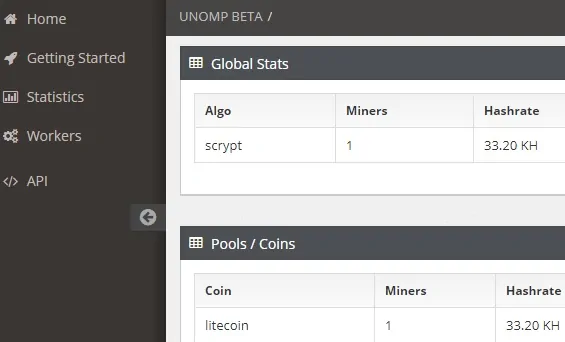
अब आप लाइटकोइन खनन पूल के गर्व मालिक हैं।
एफएक्यू - लाइटकोइन नोड स्थापना
यदि आपको लाइटकोइन नोड स्थापित करने में समस्याएं आ रही हैं, तो आपको हमारे अक्सर पूछे जाने वाले प्रश्न पृष्ठ पर एक नज़र डालना चाहिए।
डेटाबेस में कोई प्रश्न जोड़ने के लिए, कृपया प्रश्न को यहां टिप्पणी के रूप में पोस्ट करें, या इस पृष्ठ के शीर्ष पर सूचीबद्ध यूट्यूब वीडियो पर एक टिप्पणी के रूप में।
